VC学习笔记之一:怎样实现XP风格按钮,VC学习笔记之一:怎样实现XP风格按钮
【 tulaoshi.com - C语言心得技巧 】
VC学习笔记之一:怎样实现XP风格按钮
作者: wanghero
下载本文示例源代码
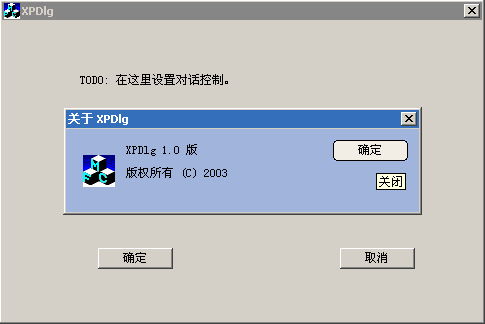
示例代码运行效果图
在vc6下面怎样实现具有xp风格的按钮?我这里介绍一种简单的方法。 我们需要用到两个类,一个是CButtonST,另一个是CWinXpButtonST.这两个类一个是按钮类,另一个是Xp风格按钮类,大家可以从我的例子原代码中得到相关的4个文件(BtnST.h、BtnST.cpp、WinXPButtonST.h、WinXPButtonST.cpp)。
下面开始制作这个示例程序
![]() 1、使用vc的向导制作一个工程dialog工程,起名为:XPDlg。并接受一切默认值。
1、使用vc的向导制作一个工程dialog工程,起名为:XPDlg。并接受一切默认值。
![]() 2、将我上面提到的4个文件copy到你的工程所在的目录。打开FileView将4个文件加入到你的工程中去。查看ClassView增加了2个类,CButtonSt 和CWinXpButtonST。
2、将我上面提到的4个文件copy到你的工程所在的目录。打开FileView将4个文件加入到你的工程中去。查看ClassView增加了2个类,CButtonSt 和CWinXpButtonST。
![]() 3、在CAboutDlg类中加入#include "WinXPButtonSt.h"并加入成员 CWinXPButtonST m_OK;
3、在CAboutDlg类中加入#include "WinXPButtonSt.h"并加入成员 CWinXPButtonST m_OK;
![]() 4、使用MFC 类向导在类CAboutDlg中,加入2个函数 ON_WM_CTLCOLOR ON_WN_INITDIALOG注意这个地方是CAboutDlg类,而不是默认的CXPDlgDlg类, 如下图:
4、使用MFC 类向导在类CAboutDlg中,加入2个函数 ON_WM_CTLCOLOR ON_WN_INITDIALOG注意这个地方是CAboutDlg类,而不是默认的CXPDlgDlg类, 如下图:

![]() 5、在OnInitDialog中加入如下代码:
5、在OnInitDialog中加入如下代码:
m_OK.OffsetColor(CButtonST::BTNST_COLOR_BK_IN, 30);m_OK.SetBkColor(RGB(162,189,252));m_OK.SetRounded(TRUE);m_OK.SetTooltipText(_T("关闭")); if(nCtlColor==CTLCOLOR_LISTBOX){//pDC->SetBkMode(TRANSPARENT);pDC->SetTextColor(RGB(0,0,0));pDC->SetBkColor(RGB(233,233,220));HBRUSH b=CreateSolidBrush(RGB(233,233,220));return b;}else if(nCtlColor==CTLCOLOR_SCROLLBAR){//pDC->SetBkMode(TRANSPARENT);pDC->SetTextColor(RGB(0,0,0));pDC->SetBkColor(RGB(233,233,220));HBRUSH b=CreateSolidBrush(RGB(233,233,220));return b;}else if(nCtlColor==CTLCOLOR_EDIT){//pDC->SetBkMode(TRANSPARENT);pDC->SetTextColor(RGB(0,0,0));pDC->SetBkColor(RGB(233,233,220));HBRUSH b=CreateSolidBrush(RGB(233,233,220));return b;}else if(nCtlColor==CTLCOLOR_STATIC){pDC->SetTextColor(RGB(0,0,0));pDC->SetBkColor(RGB(160,180,220));HBRUSH b=CreateSolidBrush(RGB(160,180,220));return b;}else if(nCtlColor==CTLCOLOR_DLG){pDC->SetTextColor(RGB(0,0,0));pDC->SetBkColor(RGB(160,180,220));HBRUSH b=CreateSolidBrush(RGB(160,180,220));return b;} DDX_Control(pDX, IDOK, m_OK);
CAboutDlg Dlg;Dlg.DoModal();
来源:http://www.tulaoshi.com/n/20160129/1484708.html
看过《VC学习笔记之一:怎样实现XP风格按钮》的人还看了以下文章 更多>>